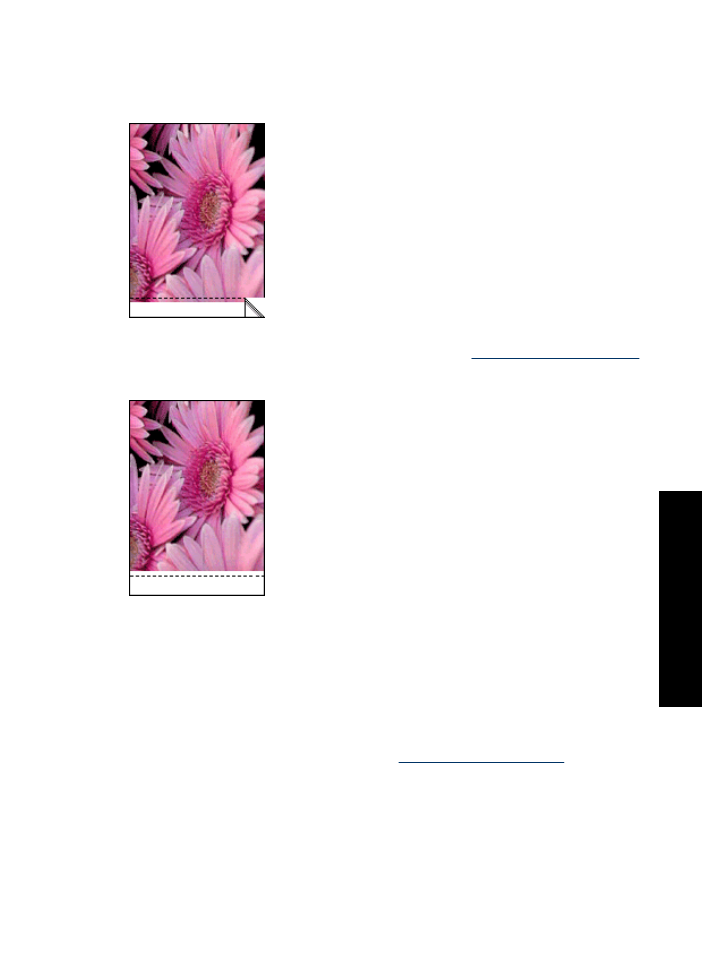
Mala calidad de impresión
Si tiene problemas con la calidad de impresión, intente poner en práctica las soluciones
de esta sección y siga las directrices siguientes:
•
Sustituya los cartuchos rellenados o vacíos.
•
Compruebe la configuración del dispositivo para asegurarse de que ha seleccionado
el modo de impresión y el tipo de papel adecuados para el trabajo.
Para obtener más información, consulte
“Selección de tipos de papel”
en la página 42
.
Mala calidad de impresión
77
Solución de
problemas
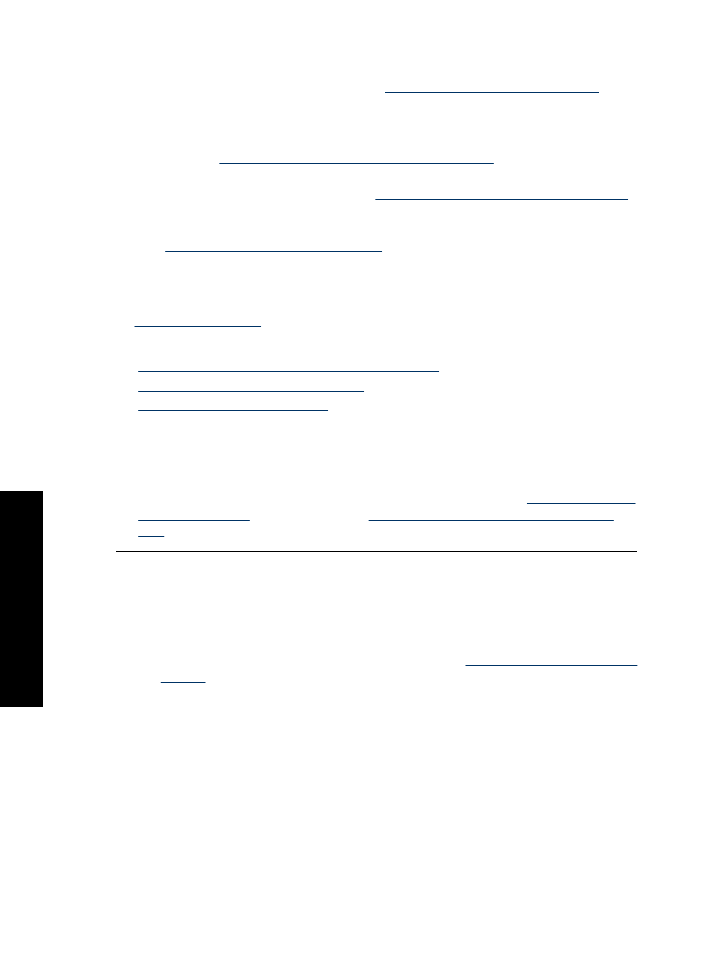
•
Realice una prueba de impresión y examínela.
Para obtener más información, consulte
“Impresión de una página de prueba”
en la página 37
.
Si la prueba de impresión muestra algún error, realice los pasos siguentes:
•
Limpie los cartuchos automáticamente. Para obtener más información,
consulte
“Limpieza automática de los cartuchos de tinta” en la página 55
.
•
Si aparecen rayas de tinta en las copias, limpie los contactos eléctricos. Para
obtener más información, consulte
“Limpieza manual de los cartuchos de tinta”
en la página 56
.
•
Sustituya del cartucho de tinta. Para obtener más información, consulte
“Sustitución de los cartuchos de tinta” en la página 11
.
•
Si la prueba no muestra ningún error, compruebe otras posibles causas, como por
ejemplo el archivo de imagen o el programa de software utilizados.
Para obtener más información sobre la solución de problemas, visite el sitio Web de HP
en
www.hp.com/support
.
En esta sección se tratan los siguientes temas:
•
La impresión aparece atenuada con rayas de tinta
•
Las impresiones aparecen atenuadas
•
Se imprimen páginas en blanco
La impresión aparece atenuada con rayas de tinta
Solución:
Si la impresión aparece atenuada o las páginas contienen rayas de tinta,
es posible que quede poca tinta en los cartuchos de tinta o que necesiten una
limpieza. Para obtener más información, consulte las secciones
“Ver estimación de
los niveles de tinta” en la página 55
y
“Limpieza automática de los cartuchos de
tinta” en la página 55
.
Las impresiones aparecen atenuadas
Solución:
•
Compruebe que a ninguno de los cartuchos le quede poca tinta.
Para obtener más información, consulte la sección
“Ver estimación de los niveles
de tinta” en la página 55
. En caso de que a algún cartucho le quede poca tinta,
considere la posibilidad de reemplazarlo. Si desea conocer los números de
referencia correctos, consulte la guía de referencia que se proporciona con la
impresora.
•
Asegúrese de que haya un cartucho de tinta negra instalado.
Si el texto en negro y las imágenes de las copias impresas aparecen
descoloridos, es posible que sólo esté utilizando el cartucho de tres colores. Para
obtener una óptima calidad de impresión en negro, inserte un cartucho de tinta
negra además del cartucho de tinta de tres colores.
Capítulo 10
78
Solución de problemas
Solució
n
de p
roblemas
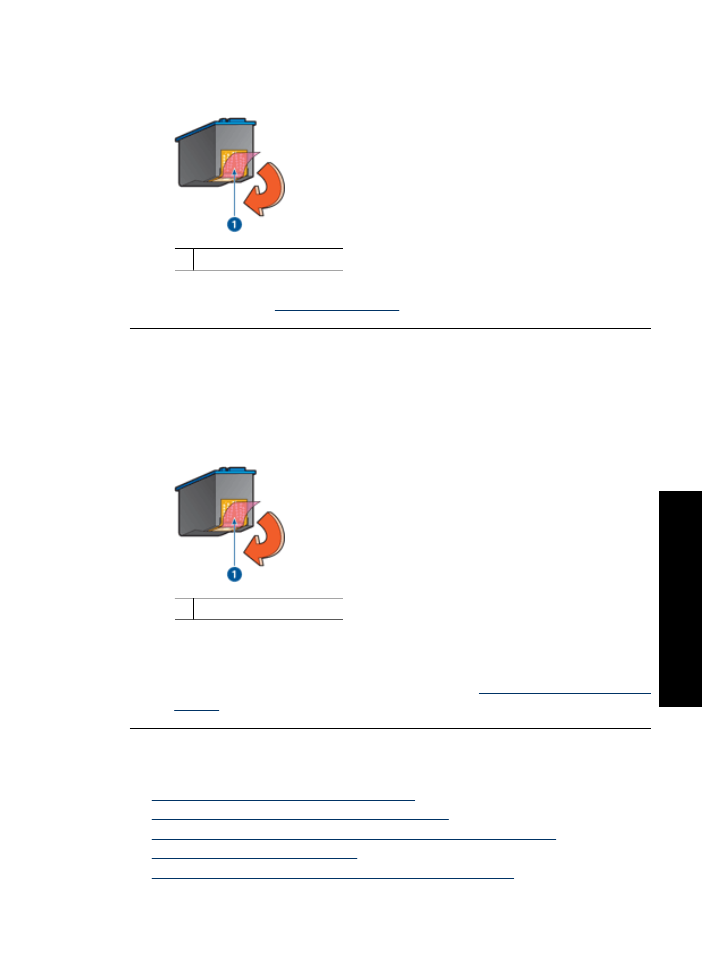
•
Asegúrese de haber retirado la cinta protectora de plástico de los cartuchos de
tinta.
1 Retire la cinta de plástico.
•
Seleccione una
“calidad de impresión” en la página 42
superior.
Se imprimen páginas en blanco
Solución:
•
Es posible que los cartuchos de tinta aún tengan la cinta de plástico protectora.
Compruebe que ha quitado la cinta de plástico de los cartuchos.
1 Retire la cinta de plástico.
•
Es posible que los cartuchos no tengan tinta. Sustituya los cartuchos de tinta que
estén vacíos.
Para obtener más información, consulte la sección
“Ver estimación de los niveles
de tinta” en la página 55
.